Microsoft Paint to aplikacja, która istnieje od wielu lat. Można powiedzieć, że przy tak wielu dostępnych alternatywach tak się stało przestarzałe narzędzie ten Jednak nadal możesz robić ciekawe rzeczy jak dodać lub dodać przezroczysty obraz.
Jest to przydatne do dodawania tego przezroczystego obrazu do innego, być może do użytku jako znak wodny lub jak chcesz ten W ten sposób możesz dodać dowolny rodzaj obrazu bez tła do zrzutu ekranu w programie Paint.
Jak dodać przezroczysty obraz do Paint
Pamiętaj, że obraz, którego chcemy użyć bez tła lub z przezroczystym tłem, musi być biały lub monochromatyczny. Jeśli nie, to nie da się z niego usunąć tła, przynajmniej w Paint.
Pierwszą rzeczą, którą zrobimy, jest otwarcie Painta i obrazu, którego użyjemy jako tła. Aby to zrobić, kliknij „ Plik I wybierz obraz, który chcemy dodać.
Teraz musimy wybrać opcję ” Pasta „Następnie wybierz” Wklej z Tutaj musimy znaleźć obraz bez tła, który chcemy dodać do naszego komputera.
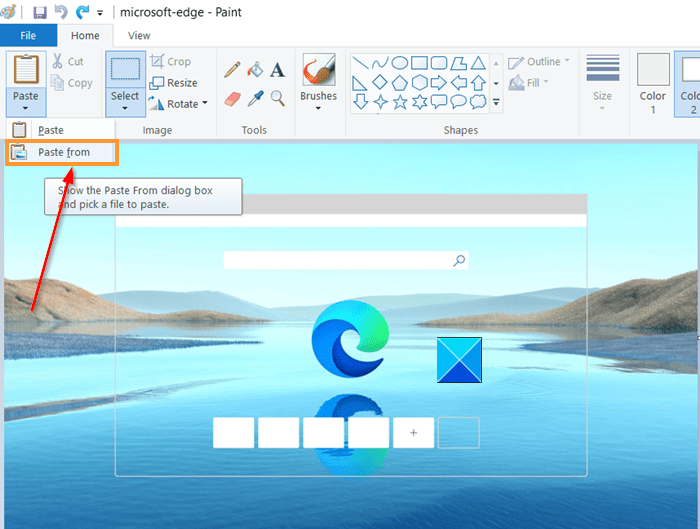
Pozostawiając wybrany obraz właśnie dodany, naciśnij ” wybierać „I przejdziemy do ostatniej opcji, którą mówi” Przejrzysty wybór ”.
I to w zasadzie wszystko, co musisz zrobić, aby usunąć tło. Możesz teraz umieścić ten obraz w dowolnym miejscu, a następnie zapisać plik, klikając Plik> Zapisz jako , wybierz nazwę i kliknij „ Zarejestrować ”.
W ten sposób możesz dodać przezroczysty obraz jeden na drugim w programie Paint. Narzędzie, które choć w tym momencie jest już dość przestarzałe, do prostych rzeczy takich jak ta nadal możemy z niego korzystać bez żadnych problemów.
Jeśli używasz go do dodaj znaki wodne , dzięki Paint możemy zaoszczędzić Ci wielu bólów głowy i uniknąć korzystania z bardziej złożonych programów. Nie wspominając o tym, że te problemy mogą być zazwyczaj kosztowne. Malowanie jest całkowicie bezpłatne i już pochodzi z systemu Windows.